UnityでAndroidのlogcatを使用する
2021年6月12日
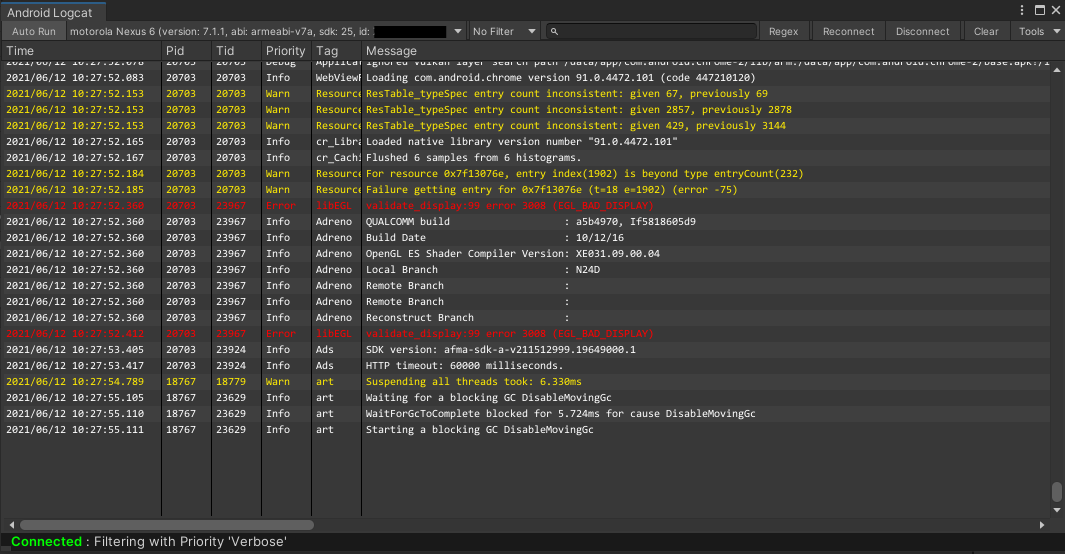
androidで実機確認時に利用しているlogcatですが、今まではAndroid Studioをインストールして、コマンドラインからadbを起動して・・・みたいなことをしていました。
気が付いたらUnity Editorに内蔵されていたので、簡単に紹介いたします
インストール
公式でパッケージが用意されているので、パッケージマネージャーから追加します
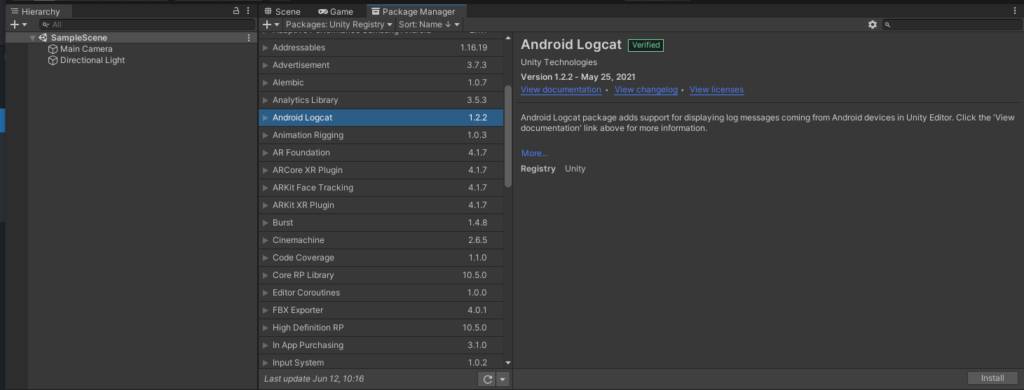
パッケージ追加後に以下のメニューからアクセスできるようになります
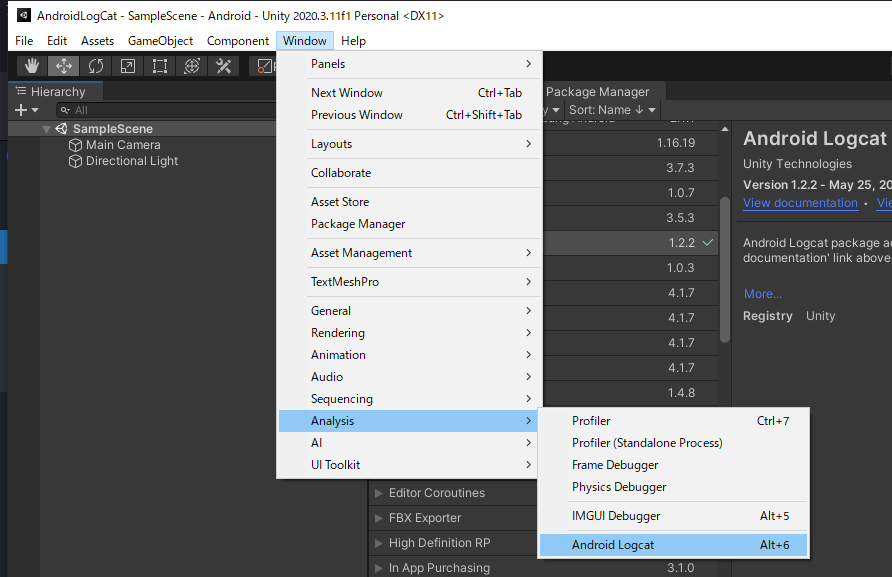
logcatの設定自体は以上です。
Android端末側で、USBデバッグを有効にする必要があるので、以下のサイトなどを参考に設定します
ただ、USBデバッグの機能を有効にすると、アプリによっては起動できなくなります
自分の場合、銀行系などのセキュリティに厳しそうなアプリが、USBデバッグ有効後に起動できなくなりました。
普段利用時と開発時にUSBデバッグを切り替えるのも面倒なので、開発用に別途Android端末を準備するのが一番良いと思います



ほかのAndroid端末をAmazonで見てみる
使ってみる
Android端末と接続し、Unity Logcatの表示がConnectedになれば、接続完了です。
後はログが大量に表示されるので、フィルター(虫眼鏡マークの場所)に絞り込みたい単語を入力して利用するのが良いかと思います
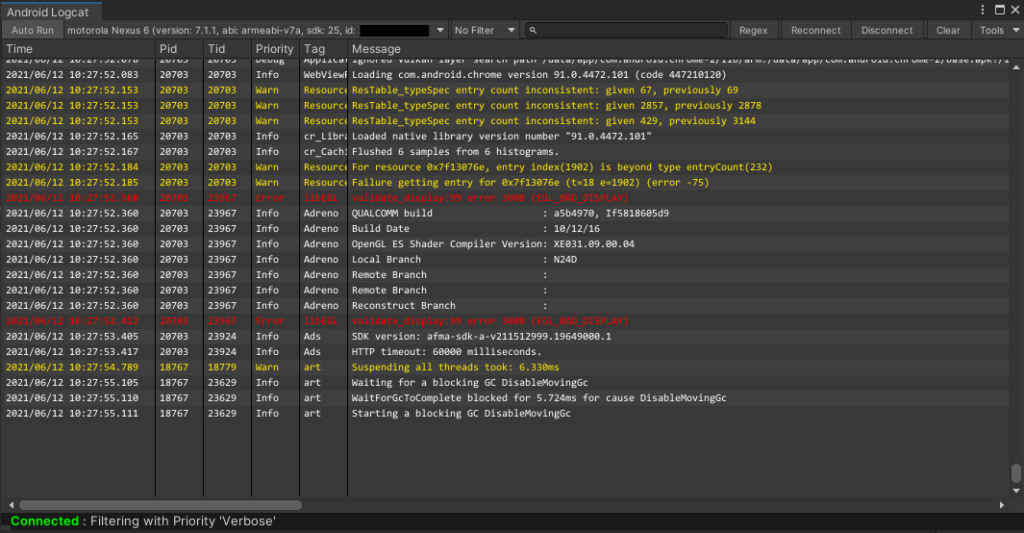
以上
気が付けばUnityないからLogcatが使えるようになっていたというお話でした。
今までは別途コンソールを立ち上げて確認していたので、Unity内で完結できるのはうれしい限りですね